Šajā īsajā pamācībā es parādīšu praktisku Excel funkciju, ko varat izmantot, lai ātri uzzinātu darbinieka vai skolēna rangu vai vietu tabulā. Tā vietā, lai rangu aprēķinātu manuāli, jūs izmantojat vienkāršu formulu, lai to iegūtu automātiski. Šī metode ir ne tikai efektīva, bet arī īpaši noderīga, ja vērtības jūsu tabulā mainās. Sāksim darbu uzreiz!
Galvenie rezultāti
Prezentētajā metodē ranga funkcijas un absolūtās atsauces kombinācija tiek izmantota, lai dinamiski attēlotu rangu. Tādējādi rezultāts tiek iegūts uzreiz, neveicot nekādus papildu pasākumus. Funkcija automātiski atjauninās, kad mainās ievades vērtības.
Soli pa solim
Sāksim ar konkrētas pozīcijas ranga aprēķināšanu jūsu tabulā.
Lai noteiktu skolēna ranga pozīciju, vispirms ir jāpāriet uz attiecīgo šūnu, kurā vēlaties parādīt rezultātu. Lai to izdarītu, vienkārši noklikšķiniet uz izvēlētās šūnas.
Tagad izmantojiet ranga funkciju. Tas nozīmē, ka izvēlētajā šūnā jāievada formula =RANG(). Tas ir aprēķina sākuma punkts. Ranga funkcijai ir divi būtiski argumenti: vērtība, kuras rangs ir jānosaka, un atsauce uz visu sarakstu, kurā šī vērtība tiek salīdzināta.
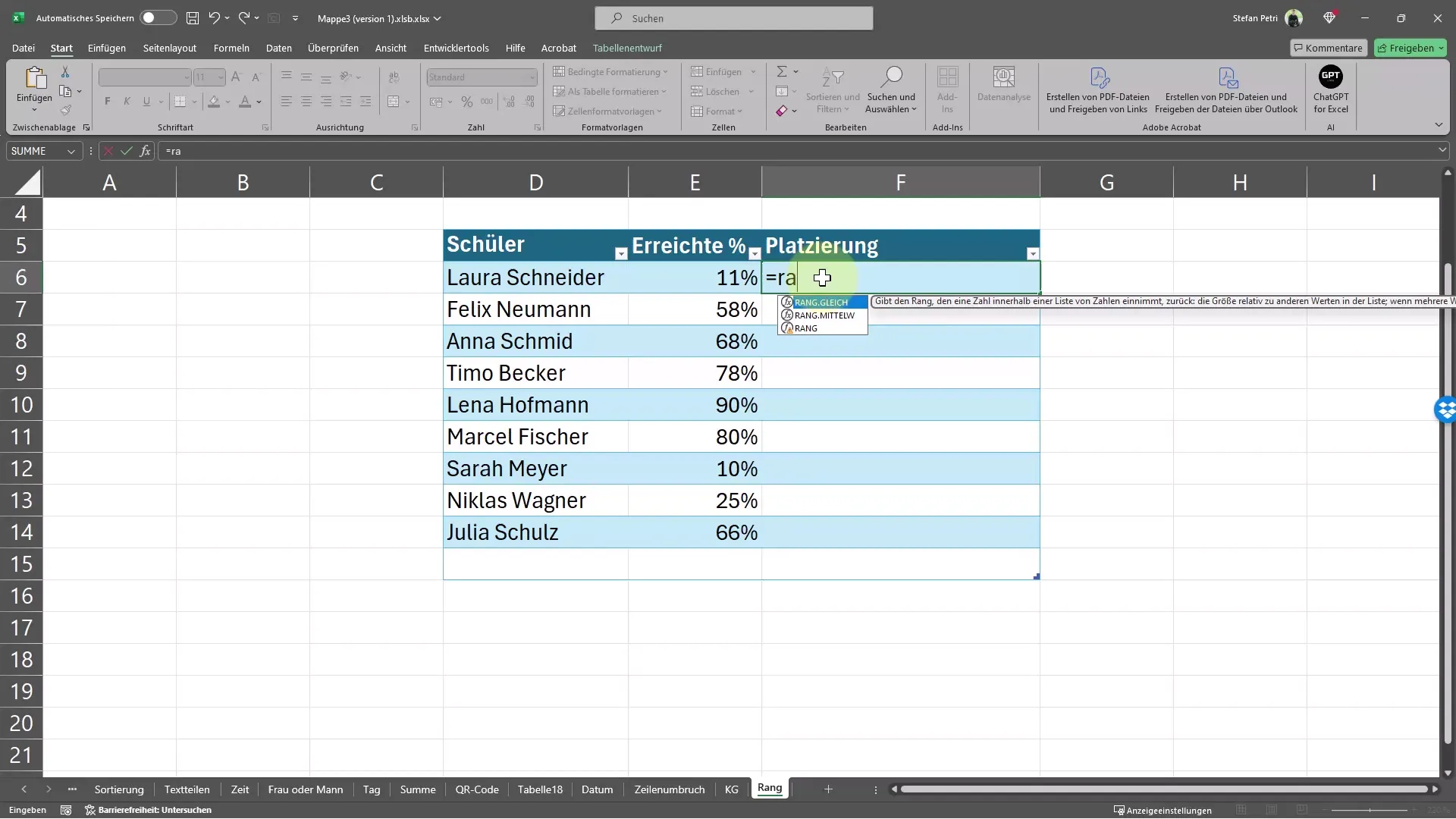
Norādiet atsauci uz visu rindu, kurā ir skolēnu vai darbinieku rezultāti. Svarīgi ir nodrošināt, lai, izmantojot formulu, atsauce nemainītos, ja formulu kopējat vai pārvelkat uz citām šūnām.
Lai to panāktu, tiek izmantots taustiņš F4. Šis taustiņš ļauj mainīt atsauci uz visu sarakstu uz absolūtu atsauci. Pēc F4 taustiņa nospiešanas atsauce formulā tiek formatēta pareizi, lai tā nemainītos turpmākajos aprēķinos. Neaizmirstiet aizvērt iekavas!
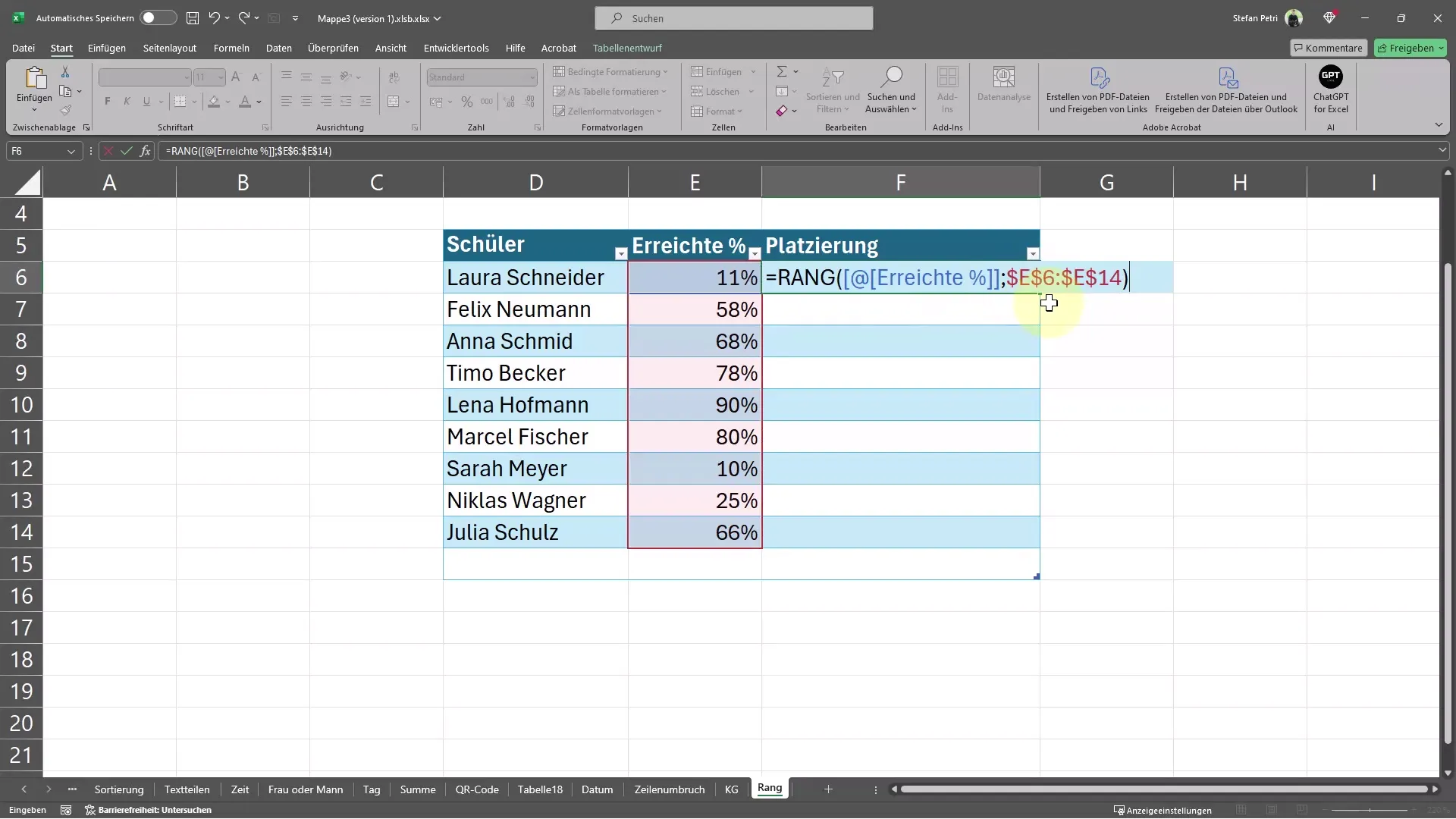
Tagad jāievada vērtības rangs, lai pārbaudītu, kā tā attiecas uz pārējām vērtībām. Piemēram, lai redzētu, kādu rangu skolēns ir ieguvis, tā vietā var ievadīt 99 %.
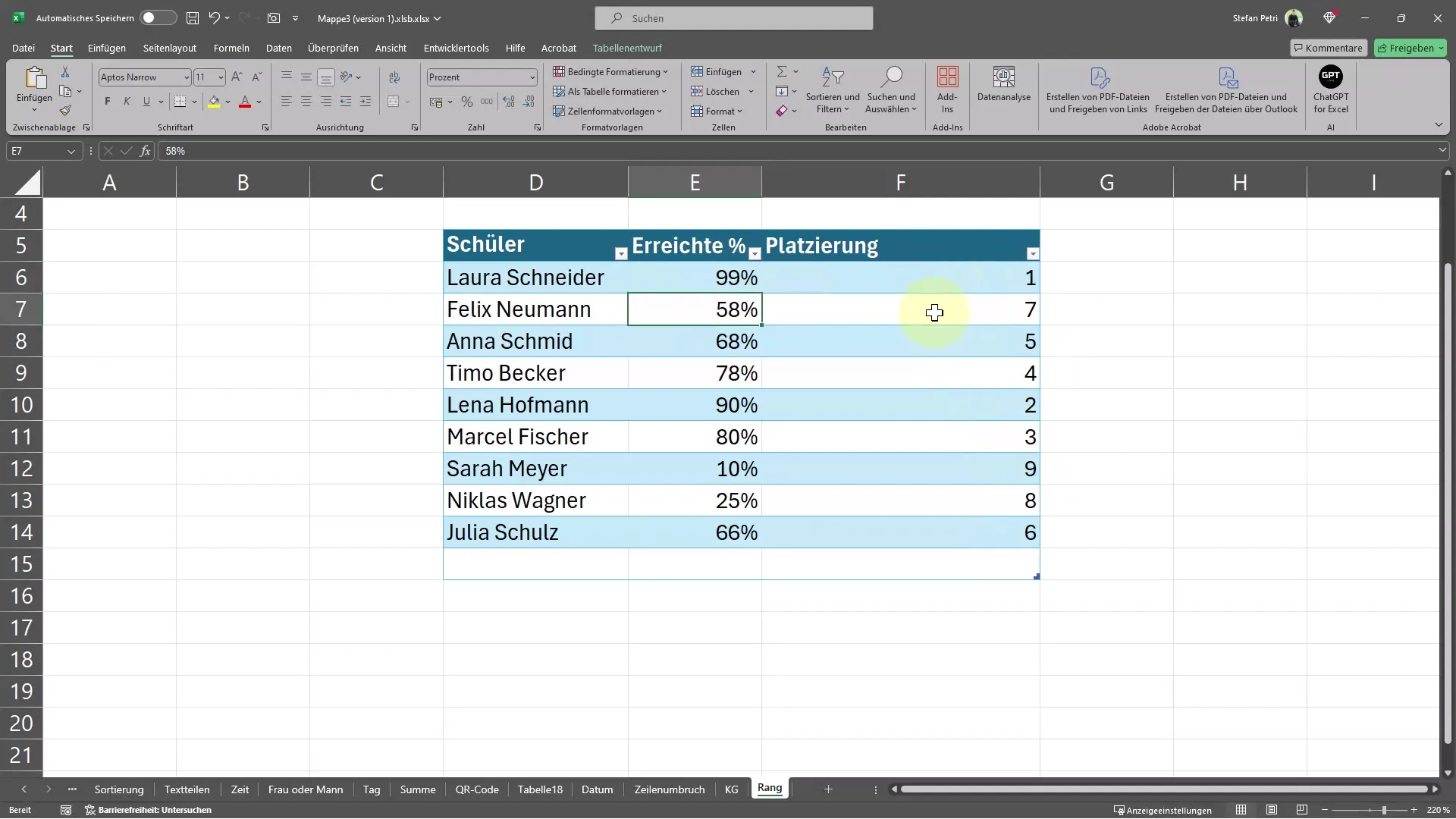
Kad tagad esat pabeidzis ierakstu, redzēsiet, ka rangs tiek automātiski atjaunināts. Šī dinamiskā pielāgošana ir īpaši forša Excel funkcija, un, mainot ievades vērtību, tā uzreiz parāda mainīto rangu.
Kopsavilkums
Šajā rokasgrāmatā jūs esat iemācījušies, kā izmantot ranga funkciju programmā Excel, lai ātri un automātiski noskaidrotu skolēna vai darbinieka rangu. Jūs zināt, cik svarīgi ir pareizi iestatīt atsauci, lai izvairītos no nepareiziem aprēķiniem. Izmantojiet šo iespēju, lai efektīvi analizētu datus un ietaupītu laiku.
Biežāk uzdotie jautājumi
Kā lietot ranga funkciju programmā Excel?Ranga funkcija tiek ievadīta ar =RANG(vērtība, atsauce), kur norādiet vērtību un atsauci uz visu sarakstu.
Kāpēc man ir jāizmanto taustiņš F4?Ar taustiņu F4 atsauce ir absolūta, lai tā nemainītos, kad formula tiek kopēta vai vilkta.
Vai ranga funkciju var izmantot arī citām vērtībām?Jā, ranga funkciju var izmantot jebkurai skaitliskai vērtībai datu sērijā.
Es neredzu nekādas izmaiņas rangēšanā. Ko es daru nepareizi?Pārbaudiet, vai jūsu atsauce ir pareizi iestatīta visai sērijai un vai jūs atjaunināt ievadvērtības attiecīgajās šūnās.


